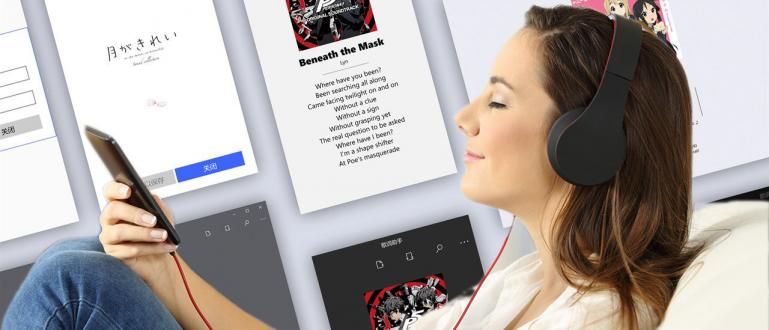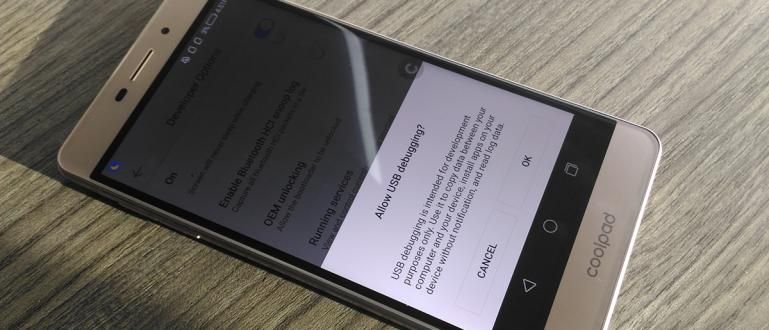Chcete nainstalovat aplikaci Fotoaparát Google, ale nevíte jak? Zde vám ApkVenue nabízí několik způsobů, jak nainstalovat Google Camera do vašeho mobilního telefonu.
Fotografování je dnes kromě hraní her také jednou z činností, které se často provádějí prostřednictvím chytrých telefonů.
Nejen proto, že je to praktičtější, ale nyní je mnoho mobilních telefonů vybaveno kvalifikovanými specifikacemi fotoaparátu, takže se nemusíte obtěžovat nošením digitální zrcadlovky.
Jde jen o to, že pokud stále nejste spokojeni s výsledky výchozího fotoaparátu na vašem mobilním telefonu, v současné době existuje mnoho aplikací pro fotoaparáty, které nabízejí zajímavé funkce, jako jsou profesionální fotoaparáty, které mají drahé ceny.
Jedním z nich je aplikace Fotoaparát Google která je v současnosti lidmi velmi oblíbená a hojně využívaná.
No, pokud máte zájem o jeho použití, tady je Jaka vysvětluje jak nainstalovat GCam bez root na různé typy telefonů Android. Koukni na to!
Jak snadno nainstalovat GCam bez rootu
Ačkoli zpočátku tuto aplikaci mohou používat pouze mobilní telefony vyrobené společností Google, jako je Pixel, nyní mnoho vývojářů vyvíjí soubor Google Camera APK, aby jej bylo možné použít i na jiných značkách mobilních telefonů.
Problém je, že některé zdroje říkají, že uživatelé muset udělat vykořenit nejprve před instalací této aplikace, gang.
To je samozřejmě poměrně komplikované, zvláště pokud jste s gadgety stále nováčkem. V tomto článku vám Jaka řekne, jak nainstalovat GCam bez root.
Chcete vědět jak? Pojďte, podívejte se na celý postup níže!
1. Jak nainstalovat GCam bez konfigurace
Prvním způsobem ApkVenue vysvětlí o jak nainstalovat GCam bez konfiguračního souboru, gang.
Pro ty z vás, kteří nerozumí, konfigurační soubor zde je konfigurační soubor, který poskytuje parametry a počáteční nastavení aplikace, takže později všechny funkce v aplikaci lze aktivovat a používat.
Pokud se však nechcete obtěžovat používáním konfiguračního souboru, můžete také přímo nainstalovat aplikaci Fotoaparát Google pomocí následujících kroků.
Krok 1 – Stáhněte si aplikaci Fotoaparát Google
Prvním krokem je stažení souboru APK Nejnovější verze Fotoaparátu Google na stránce www.celsoazevedo.com/files/android/google-camera/.
Tady Jaka vybírá GCam Arnova který je jedním ze slavných modderů pro aplikaci Google Camera.

Zdroj fotografií: JalanTikus (V tomto příkladu ApkVenue vybere GCam Arnova APK k instalaci).
Krok 2 – Nainstalujte aplikaci
Pokud byl proces stahování úspěšný, nainstalujete soubor APK fotoaparátu Google dříve, gang.
Poté otevřete aplikaci Fotoaparát Google.
Krok 3 – Udělte aplikaci oprávnění
- Při prvním otevření Fotoaparátu Google vás aplikace požádá o několik přístupových oprávnění. V této fázi vy vyberte možnost "Dovolit" pro všechna přístupová oprávnění.

Krok 4 – Aplikace byla úspěšně nainstalována
- V této fázi byla aplikace Fotoaparát Google úspěšně nainstalována do vašeho mobilního telefonu a můžete ji používat, gangu.

Protože Jaka v tomto kroku nepoužívá konfigurační soubor, nelze si užít všechny funkce aplikace Fotoaparát Google.
Například na HP Samsung Galaxy A70 které ApkVenue tentokrát používá, funkci portrétu nelze použít a vždy končí silou uzavřít.
Kromě toho existuje několik dalších funkcí, jako je např rozostření objektivu, zpomalený pohyb, a časová prodleva ani to neumím použít, bando.
2. Jak nainstalovat GCam pomocí Config
Pokud Jaka dříve vysvětlil, jak nainstalovat GCam bez konfiguračního souboru, tentokrát s pomocí konfiguračních souborů, gang.
Jak Jaka vysvětlil dříve, tento konfigurační soubor je stručně konfigurační soubor, který může otevřít všechny funkce v aplikaci Fotoaparát Google, aby bylo možné jej použít.
Chcete-li jej nainstalovat, můžete postupovat podle kroků z ApkVenue níže, gang.
Krok 1 – Stáhněte si aplikaci Fotoaparát Google + konfigurační soubor
V prvním kroku si nejprve stáhnete Google Camera APK s verzí, která poskytuje konfigurační soubor na webu www.celsoazevedo.com/files/android/google-camera/.
Pokud byl stažen soubor APK fotoaparátu Google, dále stáhnout konfigurační soubor z předchozí verze GCam, gang.
Vyberte typ HP podle toho, co používátea poté stáhněte konfigurační soubor. Pokud jsou dvě možnosti, stačí si vybrat tu první, gang.

Zdroj fotografií: JalanTikus (Nezapomeňte si stáhnout konfigurační soubor, pokud si chcete užít všechny funkce GCam Arnova).
Krok 2 – Nainstalujte aplikaci
Pokud byl proces stahování úspěšný, pak vy nainstalovat soubor APK fotoaparátu Google dříve, gang.
Potom, otevřete aplikaci Fotoaparát Google.
Krok 3 – Udělte aplikaci oprávnění
- Dále udělíte požadovaný počet přístupových oprávnění s vyberte možnost"Dovolit" pro všechna přístupová oprávnění.

Krok 4 – Vyberte nastavení nabídky
- V dalším kroku vstoupíte do nabídky nastavení aplikace Fotoaparát Google vybrat menu"Více"pak vyberte"Nastavení".

Krok 5 - Vyberte nabídku Uložit nastavení
Dále v nabídce Nastavení vy vybrat menu"Uložit nastavení".
V této fázi vy zadejte libovolné jméno. To slouží k vytvoření konfigurační složky ve složce GCam, která bude později použita k uložení konfiguračního souboru, který byl stažen dříve.

Zdroj fotografií: JalanTikus (Výše je jeden způsob, jak nainstalovat GCam bez rootu. Zde musíte nejprve vytvořit konfigurační složku).
- V některých verzích Google Camera APK se nabídka Uložit nastavení zobrazí pouze v případě, že jste aktivovali funkci pokročilého režimu výběrem 'O' poté přesuňte posuvný přepínač 'Povolit rozšířený režim'.

Krok 6 - Přesuňte konfigurační soubor do vytvořené složky
Dále v této fázi přesunete konfigurační soubor pomocí: otevřete aplikaci správce souborů na posledním telefonu Android vyhledejte konfigurační soubor, který byl stažen dříve.
Po setkání s vámi vyberte možnost "Přestěhovat se" poté přejděte do adresáře Interní sdílené úložiště > GCam > Konfigurace, pak Vybrat "Vložit".

- Po tom, vy odstranit dříve vytvořené soubory v aplikaci Fotoaparát Google.

Krok 7 – Aktivujte konfigurační soubor
Další krok, ty znovu otevřete aplikaci Fotoaparát Google začněte aktivovat konfigurační soubor, který jste přesunuli dříve.
Chcete-li ji aktivovat, vy dvojí poklepání na černé části, kterou Jaka zakroužkoval dole.
Po tom, vy vyberte konfigurační soubor před tlačítko vybrat "Obnovit".

- Až do této fáze byl proces instalace aplikace Fotoaparát Google úspěšný a můžete si užívat všech funkcí v ní, gangu.
No a tady je příklad porovnání fotek pomocí výchozí aplikace fotoaparátu pro Xiaomi Redmi Note 7 a aplikace Google Camera, gang.

Zdroj fotografií: JalanTikus (Po výše uvedených krocích, jak nainstalovat GCam, jde víceméně o srovnání výsledků).
Je vidět, že barevná kompozice produkovaná aplikací Google Camera je jasnější, ale stále kontrastní.
Výsledný detail je navíc ještě lepší než u výchozího fotoaparátu na Redmi Note 7.

Jak? Jak skvělé jsou záběry z aplikace Fotoaparát Google? Pro ty z vás, kteří hledají, jak nainstalovat GCam na mobilní telefony Samsung A20, OPPO A5s, vivo Y91 nebo jiné, můžete postupovat podle výše uvedených kroků, gang.
Aby proces instalace GCam probíhal hladce, jen se ujistěte, že váš mobilní telefon je skutečně uveden v seznamu mobilních telefonů podporujících GCam s následujícími vlastnostmi: mají podporu Camera2 API.
Camera2 API samotné je a rámec což umožňuje vývojářům pro přístup k funkcím fotoaparátu.
Pokud se tedy ukáže, že váš mobilní telefon nemá kompatibilitu Camera2 API, pak s největší pravděpodobností nebudete moci nainstalovat GCam výše. Ale nikdy není na škodu to nejdřív vyzkoušet!
No, to byl způsob, jak snadno nainstalovat GCam bez root na váš telefon Android, gangu.
I když je instalace Google Camera bez konfiguračního souboru mnohem jednodušší, bohužel si nemůžete užít všechny funkce.
I když tento MOD APK Google Camera Arnova má řadu velmi zajímavých funkcí nebo nástrojů, které můžete vyzkoušet, víte! A ještě jedna věc, jak používat nástroj GCam je také velmi snadné pochopit.
Přečtěte si také články o Fotoaparát Google nebo jiné zajímavé články z Shelda Audita.